واحدصورة ملف تعريف iPhoneيضيف لمسة شخصية للجهاز.لذلك ، من المهم أن يكون لديك صورة ملف تعريف iPhone جيدة المظهر وحسن المظهر.إذا استمرت الصورة القديمة في التعافي من تلقاء نفسها دون التحديث إلى صورة ملف تعريف جديدة ، فقد تفاجئك.
في بعض الأحيان ، قد لا يتم تحديث صورة ملف تعريف iCloud أو عرضها بشكل صحيح على جهاز iPhone الخاص بك - فقد ترى صورة قديمة أو رمزًا فارغًا أو الأحرف الأولى من اسمك.لا تقلق ، لأن لدينا بعض الحلول الجيدة لاستكشاف الأخطاء وإصلاحها التي يمكن أن تساعدك في حل هذه المشكلة.
تعذر تغيير صورة حساب معرف Apple واستعادتها إلى الصورة القديمة مرة أخرى!
"جربت أماكن مختلفة ، وأجهزة ومتصفحات مختلفة ، لكن لا يمكنني تغيير صورة معرف Apple الرئيسية الخاصة بي" ....يقول العديد من مستخدمي iPhone ذلك.هل لديك نفس السؤال حول عدم تحديث صورة ملف تعريف iPhone؟قم بتطبيق الحلول المذكورة أدناه.
المحتويات
- 0.1 أعد تشغيل جهاز iPhone أو iOS الخاص بك
- 0.2 حاول تحميل صورة ملف تعريف iPhone الخاص بك مرة أخرى
- 0.3 حاول تحديث صورة ملف تعريف iCloud الخاص بك بمساعدة جهات الاتصال
- 0.4 حاول تحديث صورة ملفك الشخصي من MAC. (اذا كنت تمتلك)
- 0.5 فرض تنزيل الصورة
- 0.6 اتصل بالإنترنت
- 0.7 قم بتحديث جهاز iPhone الخاص بك
- 0.8 إعادة تعيين إعدادات الشبكة
- 1 أوه ، مرحبا ، سررت بلقائك.
أعد تشغيل جهاز iPhone أو iOS الخاص بك
في بعض الأحيان ، كل ما عليك فعله هو إعادة تشغيل جهازك ، لأن إعادة تشغيل جهازك قد يساعد في مسح بعض الأخطاء وسيساعدك بالتأكيد في حل المشكلة.إعادة التشغيل العادية أمر جيد ، يجب عليك إيقاف تشغيل الجهاز وإعادة تشغيله مرة أخرى ، لكننا نوصيك هنا بإجراء إعادة تشغيل صعبة لأنها أكثر فعالية!
هذه هي كيفية القيام بذلك ،
لزر المنزل iPhone
- اضغط مع الاستمرار على الزر الجانبي أو زر السكون / الاستيقاظ أعلى الهاتف (حسب الطراز الخاص بك).
- اسحب المنزلق.
- سيتم إعادة تشغيل جهاز iPhone الخاص بك تلقائيًا.
مناسب لأجهزة iPhone بدون معرف اللمس.
- اضغط مع الاستمرار على الزر الجانبي وأي زر مستوى الصوت حتى يظهر شريط التمرير على الشاشة.
- اسحب المنزلق.
- سيتم إعادة تشغيل جهاز iPhone الخاص بك تلقائيًا.
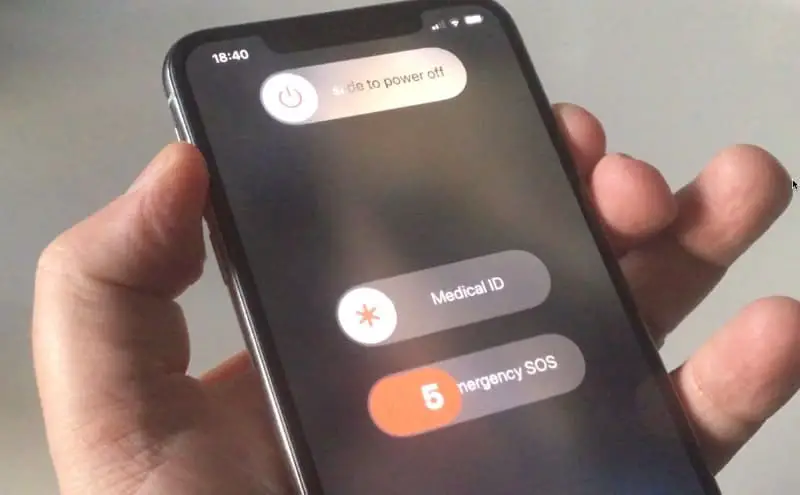
تحقق مما إذا كان قد تم حل مشكلتك ، وإذا لم يتم حل المشكلة ، فاستخدم حلول استكشاف الأخطاء وإصلاحها الأخرى مسبقًا.
حاول تحميل صورة ملف تعريف iPhone الخاص بك مرة أخرى
حاول تحميل صورة ملف تعريف جديدة وحديثة مرة أخرى.يرجى ملاحظة أنه سيكون هناك خيارات "صورة" و "تحديد صورة" ، عليك تجربتها واحدة تلو الأخرى.هذا هو،
- افتح الإعدادات على iPhone.
- انقر فوق اسمك أو معرّفك في الجزء العلوي من الشاشة.
- إذا طُلب منك ذلك ، فانقر فوق اسم حساب iCloud في الجزء العلوي وقم بتوفير كلمة مرور معرف Apple الخاص بك
- اضغط على تحرير أسفل صورة الملف الشخصي.
- انقر فوق "التقاط صورة" وحاول التحميل. إذا لم يتم عرض النتيجة ، كرر الخطوات مرة أخرى وانقر فوق "تحديد صورة" ، ثم حاول التحميل من مكتبة الصور الخاصة بك.
- انقر فوق تم في الزاوية اليمنى العليا لحفظ التغييرات.
حاول تحديث صورة ملف تعريف iCloud الخاص بك بمساعدة جهات الاتصال
بافتراض أن الحل أعلاه لا يعمل ، حاول تغيير صورة ملفك الشخصي بمساعدة تطبيق جهات الاتصال.يحتوي iPhone و iOS على نظام بيئي ، إذا قمت بتغيير صورة ملفك الشخصي من أي تطبيق وأي جهاز ، فسيتم تحديث الصورة على جميع الأنظمة.لذا جربها.هذا هو،
- افتح تطبيق جهات الاتصال على جهاز iOS الخاص بك.
- اضغط على بطاقة جهة الاتصال الخاصة بك في أعلى شاشة "جهات الاتصال".
- انقر فوق زر التحرير في الزاوية اليمنى العليا.
- واختر "التقاط صورة" أو "تحديد صورة" لتعديل صورة ملفك الشخصي.
- انقر فوق "إنهاء" لتأكيد التغييرات.
حاول تحديث صورة ملفك الشخصي من MAC.(اذا كنت تمتلك)
كما قلنا من قبل ، إذا تعذر تحديث صورة الملف الشخصي من iPhone ، فيمكنك أيضًا تجربة أي جهاز iOS آخر.نظرًا لأن iPhone و iOS بهما نظام بيئي ، إذا قمت بتغيير صورة ملفك الشخصي من أي تطبيق وأي جهاز ، فسيتم تحديث الصورة على جميع الأنظمة.
هذا هو،
- انتقل إلى تفضيلات النظام على MAC
- انقر فوق iCloud
- انقر فوق معاينة الصورة الدائرية وحدد خيارًا من القائمة المنبثقة: حدد "صورة iCloud" أو "الكاميرا" للنقر فوق الصورة.
- انقر فوق "إنهاء" لتأكيد صورة الملف الشخصي الجديدة.
فرض تنزيل الصورة
إذا قمت بتحديث صورة ملفك الشخصي باستخدام جهاز Mac أو جهات الاتصال الخاصة بك ، فلن يتم تحديث صورة ملف تعريف iPhone الخاص بك أو عرضها في التطبيق الأصلي (مثل الإعدادات) ، فقط انقر فوق كل ما تراه في موقعه المحتوى جيد.على سبيل المثال ، في تطبيق الإعدادات ، يجب أن يعرض هذا شاشة معرف Apple ويجبر الجهاز على تنزيل صورة ملف التعريف الخاص بك من خوادم Apple.
اتصل بالإنترنت
تتطلب عملية ترقية صورة ملفك الشخصي اتصالاً جيدًا بالإنترنت.إذا لم تكن متصلاً باتصال إنترنت صالح ، فلا يمكنك تحديث صورة ملف تعريف iPhone الخاص بك.
كيفية الاتصال بشبكة Wi-Fi؟
- افتح الإعدادات على جهازك
- اضغط على Wi-Fi
- تأكد من ظهور علامة اختيار بجوار اسم شبكة Wi-Fi التي ترغب في الاتصال بها.
إذا لم تكن شبكة WiFi الحالية لديك متوفرة ، فلن تقوم بتحديث صورة ملفك الشخصي.
أو افتح مركز التحكم وتحقق مما إذا كان iPhone الخاص بك مضبوطًا على استخدام البيانات الخلوية بشكل صحيح.
إذا كان كل شيء على ما يرام ، فإن تمكين وتعطيل وضع الطائرة أو إعادة تشغيل جهاز التوجيه يمكن أن يساعد في حل مشكلات الاتصال البسيطة.
قم بتحديث جهاز iPhone الخاص بك
يعد تحديث برنامج iPhone iOS الخاص بك هو الحل الرئيسي لجميع الأخطاء الصغيرة والكبيرة التي تواجهها.تأتي الكثير من إصلاحات الأخطاء مع التحديث.إذا قمت بتعطيل تحديثات برامج النظام التلقائية على جهاز iPhone الخاص بك ، فيمكنك تنزيلها يدويًا (إذا كانت التحديثات متوفرة).
- افتح تطبيق الإعدادات على جهاز iPhone الخاص بك.
- اضغط على الإعدادات العامة
- ثم انقر فوق تحديث البرنامج.
- إذا رأيت تحديثًا مدرجًا ، فانقر فوق تنزيل وتثبيت لتطبيقه.
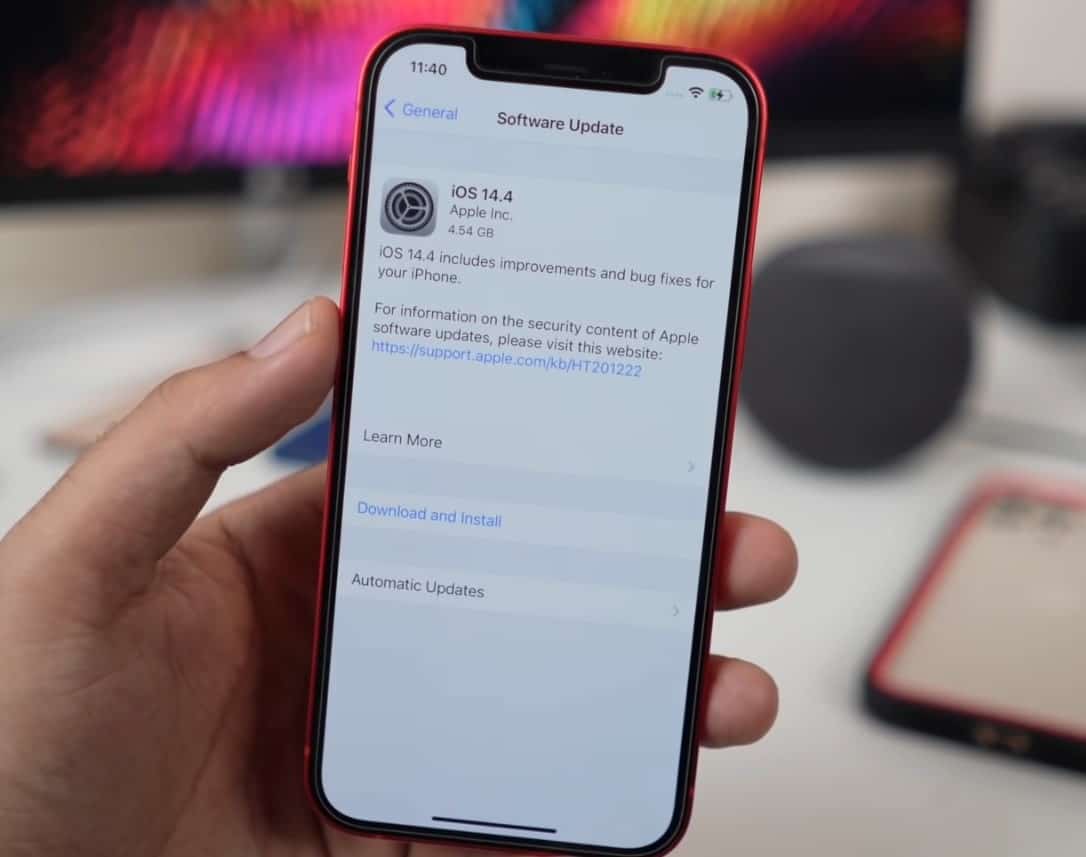
إعادة تعيين إعدادات الشبكة
افترض أن حظك لا يزال سيئا!حاول إعادة تعيين جميع إعدادات الشبكة وحاول تحميل صورة ملفك الشخصي مرة أخرى حتى تتمكن من المساعدة في إصلاح مشكلات الاتصال الناتجة عن إعدادات الشبكة المهيأة بشكل غير صحيح.كيفية إعادة ضبط إعدادات الشبكة؟
- افتح تطبيق الإعدادات
- اضغط على الإعدادات العامة
- انقر فوق إعادة تعيين
- الآن انقر فوق إعادة تعيين إعدادات الشبكة.
استنتاج
آمل أن يتم حل مشكلتك الآن ويمكنك تغيير صورة ملف تعريف iPhone الخاص بك دون أي مشاكل.ستظل تواجه مشكلات ، وأفضل حل هو تحديث البرنامج على جهاز iPhone الخاص بك بانتظام (إن وجد).

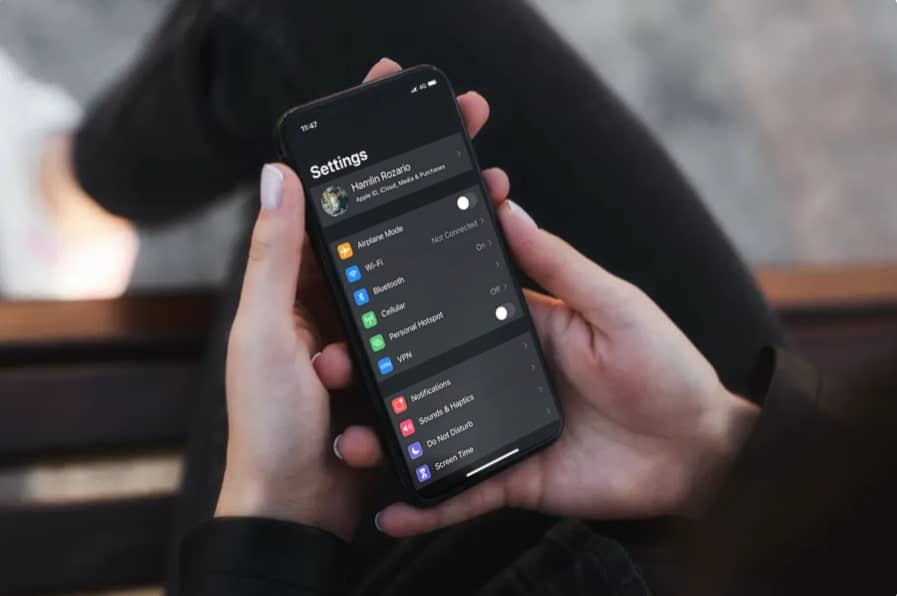
![لا يمكن تشغيل iPhone بعد تحديث iOS 14؟ [4 حلول]](https://oktechmasters.org/wp-content/uploads/2021/09/25142-iphone-wont-turn-on-after-update.jpg)

